Masquer les données dans un compartiment de fichier texte secret du Bloc-notes de Windows 10/8/7

Le système d'exploitation Windows offre de nombreuses améliorations et astuces. Si vous en êtes conscient, vous pouvez alors accomplir vos tâches rapidement et simplement. Il se peut que vous n’ayez jamais besoin d’utiliser un logiciel tiers, si vous savez utiliser ces astuces. Parmi ces nombreux conseils et astuces disponibles dans Notepad, je vous expliquerai comment masquer des données dans un compartiment de fichier texte secret, créé à l'aide d'un Notepad sous Windows 10/8/7..
Nous enregistrons normalement nos numéros de compte bancaire, numéros de carte de crédit, mots de passe importants, etc. dans des fichiers texte et les plaçons sur notre bureau pour pouvoir y accéder facilement. Mais, si votre système est partagé avec d'autres, il est alors possible que cette information soit compromise..
Ce que je suggère, c’est de suivre cette méthode de masquage des données chaque fois que nécessaire et de supprimer immédiatement ces fichiers texte une fois que vous avez terminé votre travail. En effet, une fois que tout est créé, il existe de nombreuses façons de le supprimer. Cette méthode utilise les autres flux de données du système de fichiers NTFS pris en charge par Windows..
Masquer les données dans un compartiment de fichier texte secret
Commencez par ouvrir l'invite de commande sur votre système Windows et tapez la commande suivante:
Syntaxe:
Bloc-notes NomFichier.txt: SecretWord.txt
Exemple de commande:
bloc-notes HideData.txt: FirstSecret.txt
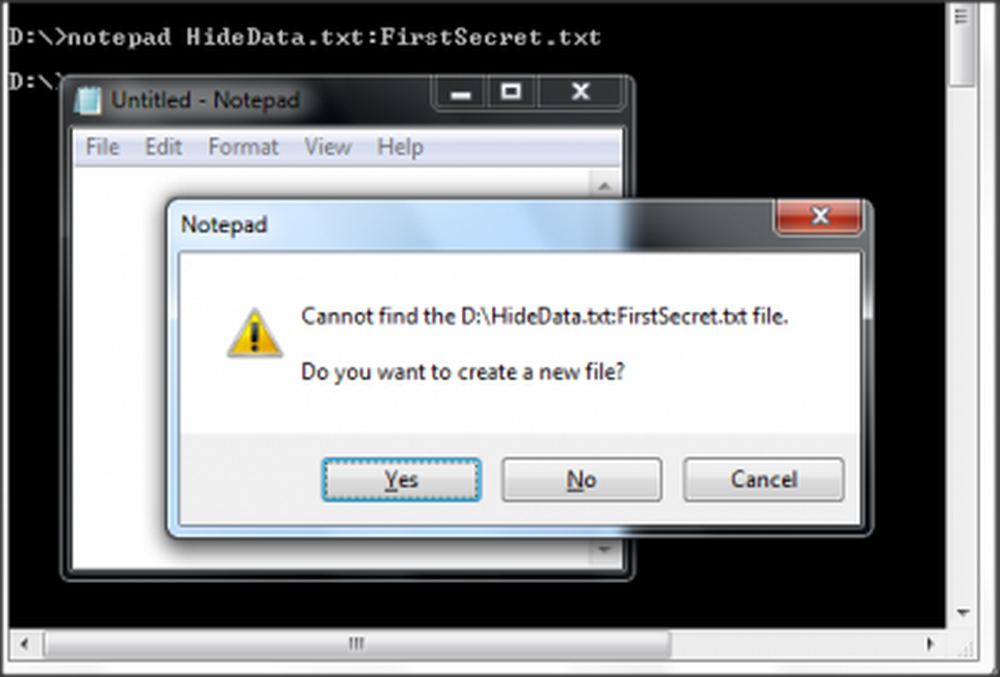
Maintenant, quand vous appuyez sur Entrée, il est dit Impossible de trouver le fichier spécifié à l'emplacement et demande si créer ou non. Cliquez simplement sur 'Oui'. Commencez à taper dans le fichier et enregistrez-le.
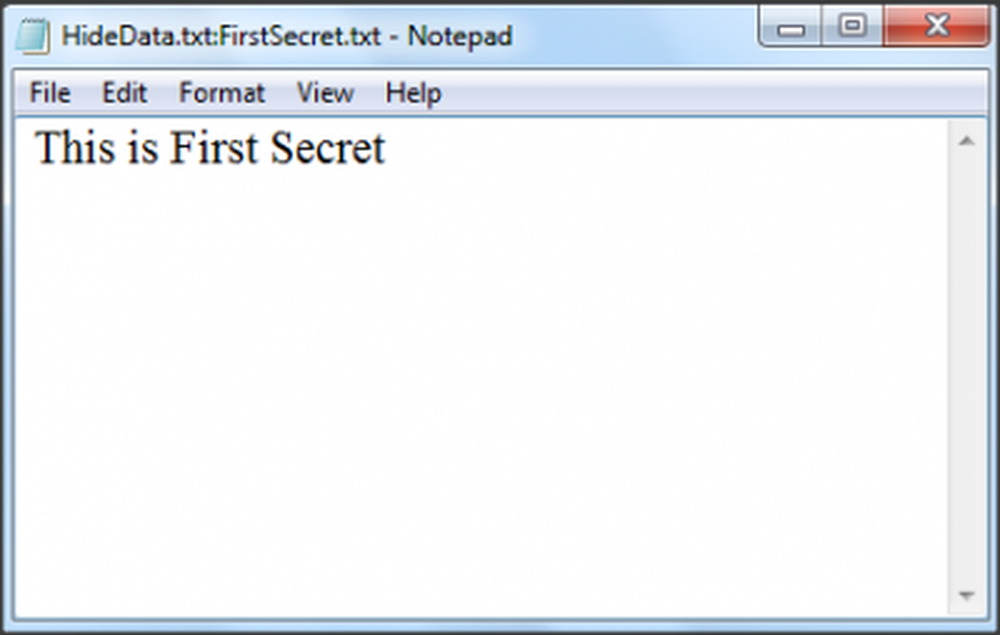
Le fichier affiche une taille de 0 Ko et cela signifie qu'il n'y a rien dans ce fichier..
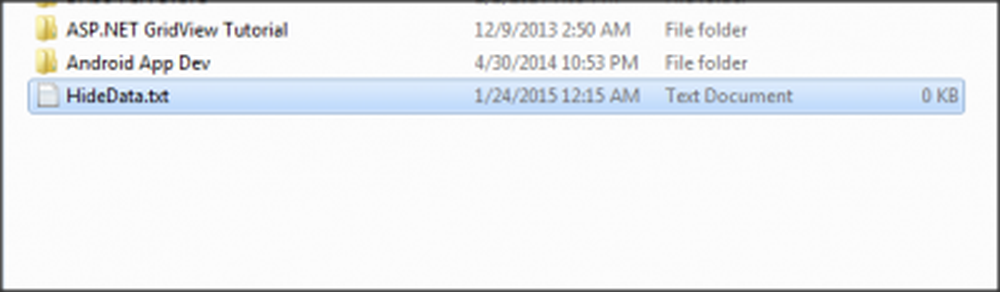
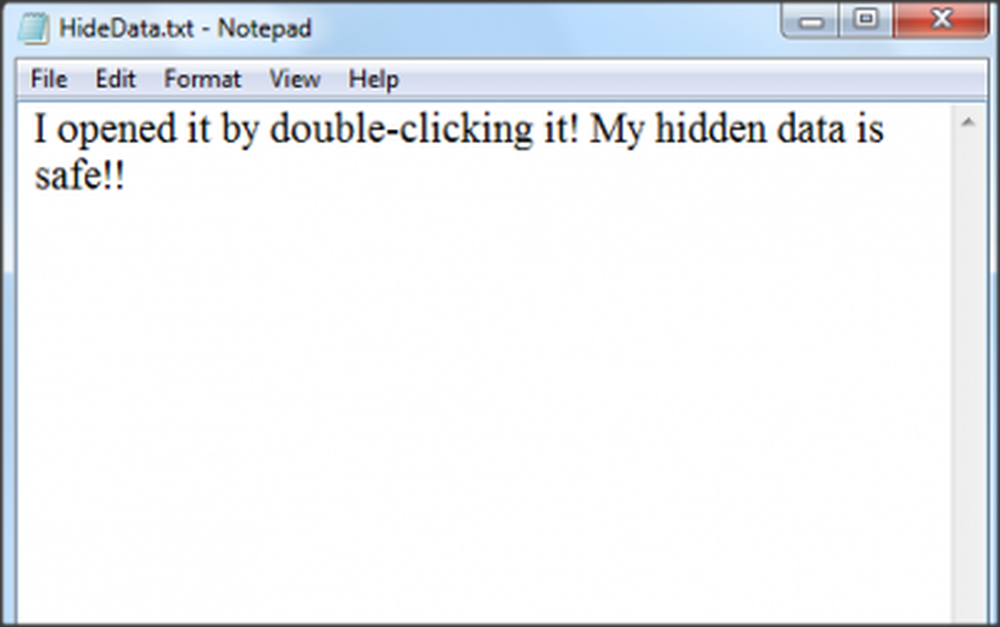
Voir et éditer les données cachées qui ont été sauvegardées auparavant
Maintenant, si vous voulez voir les données cachées, vous devez taper la même commande. Vous pouvez même ajouter plus de données dans cette étape elle-même.
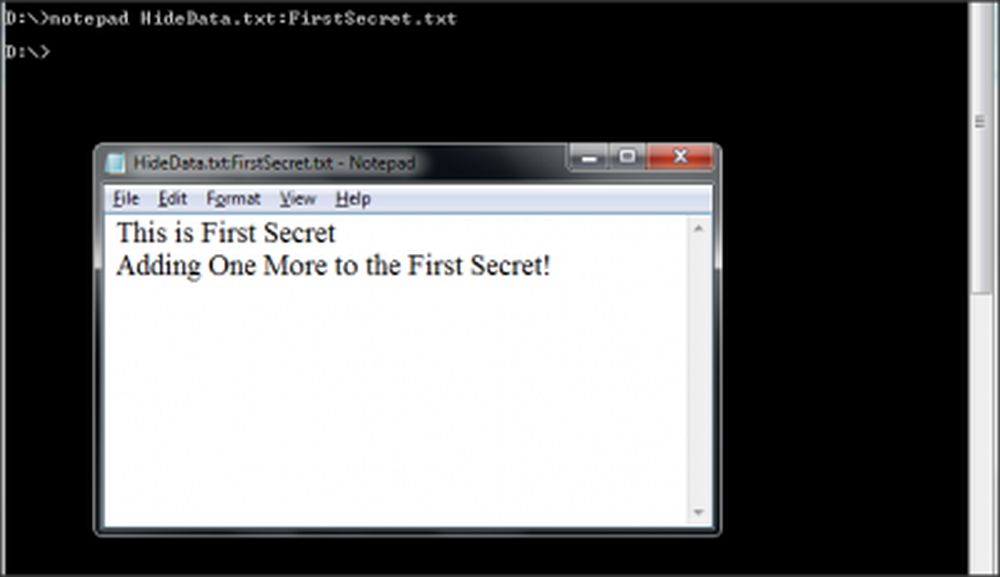
Si vous souhaitez ajouter davantage de données cachées au même fichier, vous devez utiliser un autre mot secret. Ce n'est pas du tout lié aux données cachées avec le premier mot secret.
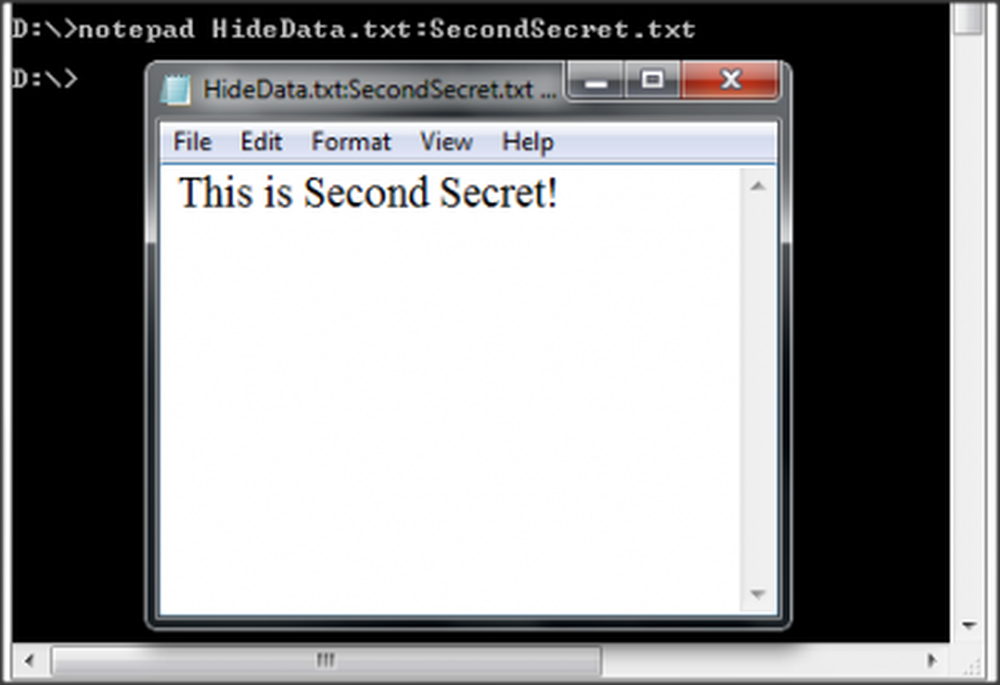
Exemple de commande:
bloc-notes HideData.txt: SecondSecret.txt
Aucun d'entre eux n'aura d'impact sur les fichiers ou les données principales. Une chose à retenir est que vous devez passer par l'invite de commande pour accéder aux données cachées..
Maintenant, quand tout est fait, supprimez complètement ce fichier texte en utilisant Maj + SUPPR et personne ne sait plus à propos de ce fichier.
C'est un moyen simple de masquer de manière native des données dans un fichier texte de Windows. Utilisez ces conseils chaque fois que vous devez enregistrer des informations confidentielles pour cette période..
Chapeau Pointe HTG.

